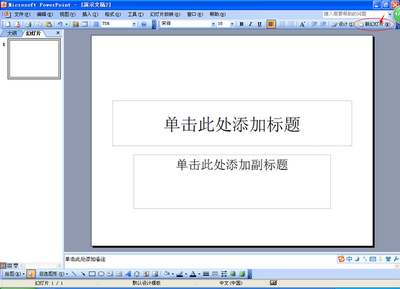在工程中为了区分钢筋级别,需要在钢筋直径前输入想应的钢筋字体,然而这些所谓的字体默认不在Windows里,下面我们一步一步从安装到使用该字体。
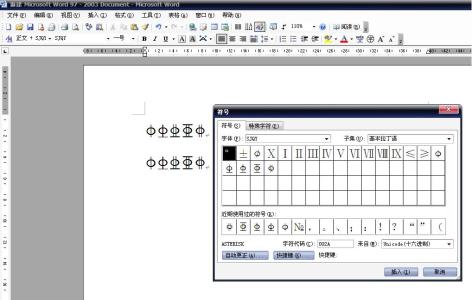
如何在Microsoft Office中插入钢筋字体――工具/原料
Microsoft Office任意版本SJQY.ttf如何在Microsoft Office中插入钢筋字体――方法/步骤
如何在Microsoft Office中插入钢筋字体 1、
在百度搜索中搜索“SJQY.ttf字体”并下载,该字体一般只有几kb大小。
如何在Microsoft Office中插入钢筋字体 2、
安装该字体,再此介绍3种方法,每种各有优缺点。可在以下三个步骤中选择喜欢的安装。
如何在Microsoft Office中插入钢筋字体 3、
第一种方法
复制钢筋字体(SJQY.ttf)到“控制面板”→“字体”里,粘贴到空白处即可。(或者“windows”→“Fonts”文件夹里)。
优点:简单
缺点:容易被优化软件清理字体时候清理掉。
如何在Microsoft Office中插入钢筋字体 4、
第二种方法
直接双击钢筋字体(SJQY.ttf),打开后左上角有安装选项,点击就是安装。(与第一种方法类似)
优点:安装最快
缺点:容易被优化软件清理字体时候清理掉。
如何在Microsoft Office中插入钢筋字体 5、
第三种方法
1、控制面板→2、字体→3、字体设置→4、安装设置,选中“允许使用快捷方式安装字体”
2、把字体复制到一个不常用的位置(如C盘、D盘某文件夹)。
3、我们可以右键钢筋字体(SJQY.ttf),在右键中的第四项选“作为快捷方式安装”,至此安装完毕
优点:不占空间,不易被瘦身功能软件清理掉。安装快。
缺点:该字体不可移动
如何在Microsoft Office中插入钢筋字体_钢筋字体
如何在Microsoft Office中插入钢筋字体 6、
安装完成(一般建议第三种方法安装)。下面我们介绍如何使用。
如何在Microsoft Office中插入钢筋字体 7、
以Excel为例子,其他word、PPT等一样。
一级钢字体、二级钢字体、三级钢字体对应的宋体字分别为大写字母“A"、"B"、"C"。例如:输入完"HRB400C25",后选中大写字母”C“,在字体栏输入”sj“可以快速查找到SJQY.ttf字体,回车。
如何在Microsoft Office中插入钢筋字体 8、
GIF图片演示使用操作。
至此,钢筋字体加入到电脑中,其他软件也可以按照此方法调用。
如何在Microsoft Office中插入钢筋字体――注意事项针对经常用优化软件清理电脑不常用字体的用户建议采用第三种安装方法第七步的图片中有出错原因和解决方法
 爱华网
爱华网